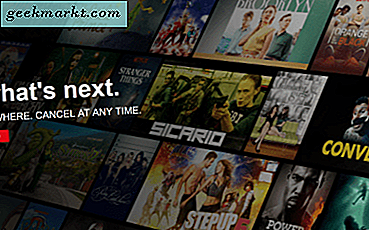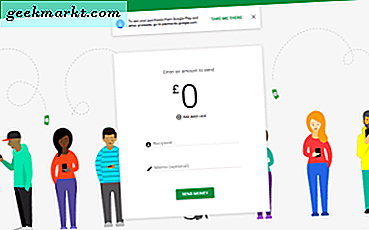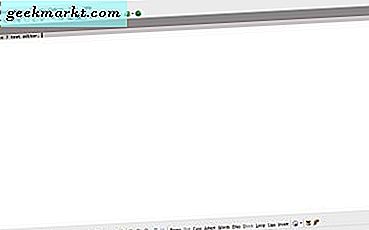Edge Chromium har nyligen lanserats och som det stöder Chrome-tillägg nu var jag glad att äntligen dike Chrome. Bortsett från tillägg har Edge Chromium många funktioner som inte ens är tillgängliga på Chrome. Allt från en inbyggd spårningsblockerare till sömlöst växling mellan enheter medan du surfar, det har allt. Utöver det har det också bättre integration med Windows och att skifta från Chrome till Edge Chromium har aldrig varit mer sömlöst. Låt oss utforska alla anledningar till varför Edge Chromium är bättre än Google Chrome.
1. Uppslukande läsläge
Det hjälper dig att ändra något webbplats till en ren text sida utan några distraktioner som sidofält, annonser, popup-fönster osv. Du kan också ändra teckensnittsstorlek, bakgrund och textfärger för att göra läsningen av något i webbläsaren mycket mer uppslukande, oavsett webbplatsen.
Det bästa med det är att det alltid är tillgängligt bredvid webbläsarens sökfält. Så du behöver inte gå till inställningarna eller ens menyn för att komma åt den varje gång. Detta läge också har en uppläst funktion som talar ut hela artikeln eller bloggen till dig. För närvarande är det ingen tangentbordsgenväg för att komma åt detta läge, kanske i en framtida uppdatering. Men ändå är detta en fantastisk funktion som kan vara användbar i det dagliga livet.

2. Blockera spårning
Du måste redan ha sett meddelanden från webbplatserna om att de använder cookies för att förbättra din upplevelse. Det är bara ett snyggt ordspel, dessa webbplatser använder cookies för att spåra dina aktiviteter och användardata för att göra webbplatsen bättre och visa personliga annonser. YouTube spårar till exempel dina data för att lära dig mer om dig och rekommenderar relaterade videor, Amazon spårar dig för att visa relevanta produkter som rekommendationer, normala bloggsidor spårar för att veta om ålder, plats osv för att ge bättre artiklar som är relevanta för den åldersgruppen och platsen .
Microsofts Edge Chromium har en inbyggd trackerblockering. Du kan också ställa in blockeringsnivån till grundläggande, balanserad och strikt genom att gå till webbläsarinställningar> Sekretess och tjänster under Spårningsförebyggande. Blockering kommer att vara i balanserat läge som standard, du kan alltid ändra det efter dina önskemål.

3. Sömlös surfning mellan olika enheter
Eftersom Chrome är branschledare under mycket lång tid på många plattformar är det fortfarande svårt att växla mellan två enheter när du surfar. Men Microsoft Edge låter dig växla från telefon till dator med några kranar. Helt enkelt tryck på Dela-knappen längst ned i telefonbläddraren> Fortsätt på PC. Och du kan fortsätta surfa på den större datorskärmen.
Det här alternativet är lite annorlunda på PC. Du måste klicka på menyknappen (...) längst upp till höger> Dela> Din telefon och du kan börja surfa på din telefon. Lätt.
Du kan bara skicka en flik i taget med det här alternativet, jag önskar att det fanns ett alternativ att skicka alla flikar men jag klagar inte.

4. Flaggor som interagerar bättre med Windows
Eftersom Edge också är en Microsoft-produkt har den uppenbarligen bättre integration med Windows. Även om det inte finns några specialfunktioner som är integrerade med Windows, har vi få flaggor som endast finns på Edge. Flaggor är bara experiment och dessa funktioner kan komma till webbläsaren i senare uppdateringar eller tas bort. Du kan använda den här länken för att öppna Edge Flags.
Några av de bästa flaggorna du behöver aktivera på Edge
Spela Ready DRM: Edge är den enda Chromium-webbläsaren som använder både Googles Widevine DRM och Microsofts Play Ready DRM. Aktivera Play Ready DRM ger dig tillgång till 4K-strömmar på plattformar som Netflix.
Microsoft Voices Extension: lägger till fler röster i funktionen Läs högt. Särskilt användbart om du inte gillade standardröstens accent.
Mörkt läge: som automatiskt blir mörkt baserat på dina systeminställningar.

5. Gör om webbplatser till appar
Webbappar har ökat dag för dag och de är ännu bättre jämfört med infödda appar i vissa aspekter som att de tar mindre utrymme och fortfarande fungerar som en normal app. På Edge Chromium kan vi enkelt konvertera webbplatser till appar, så att vi lätt kan komma åt dem. Allt du behöver göra är att bara öppna trepunktsmenyn och klicka på Appar> Installera den här webbplatsen som en app. Det konverterar din aktiva flik till en app.
Du kan förvandla varje webbplats till en app, men appar som Google Docs, Twitter, Feedly, etc. är några av de bästa webbplatserna som alltid kan vara till nytta.
Du har också en liknande funktion på Chrome, men det låter dig bara skapa en app om webbplatsen stöder PWA men du kan alltid använda Applicationize för att göra webbplatser till appar i Chrome. Den här funktionen fungerar bara i Windows och Mac, men inte på Android eller iOS.

6. Bättre nedladdningsorganisation
På Chrome placeras alla nedladdningar bara i listformatet, vilket är väldigt svårt att söka efter något genom att bläddra. På Edge Chromium, alla dina nedladdningar är uppdelade i olika kategorier som PDF, dokument, appar, bilder, komprimerade filer, videor, ljud och andra.Ärligt talat, så ska du göra Nedladdningar, anteckna Chrome.
Hur som helst är det inte tillgängligt i mobilversionen och du måste lita på sökalternativet.

7. PDF-läsare
Classic Edge är fortfarande en bra PDF-läsare och jag har alltid föredragit den framför en PDF-läsare från tredje part. Och lyckligtvis ändras det inte med Edge Chromium också.
Du har alla grundläggande funktioner som att ändra storlek, kommentera med pennan, skriva ut etc. En funktion jag önskar att Edge borde ha i sin PDF-läsare är det mörka läget som du får med Adobe Acrobat vilket gör läsupplevelsen bättre på nätterna.

8. Stäng av fliken med ett klick
Mute Tabs är en liten men ändå så användbar funktion ibland. Om du spelar upp ljud på någon flik kan du bara klicka på volymikonen på den fliken för att stänga av ljudet istället för att ändra fliken för att stoppa ljudet.
Chrome brukade tillhandahålla den här funktionen, men de ändrades senare till att stänga av webbplatser istället för flikar.

9. mindre RAM-användning
Vi vet alla hur mycket Chrome använder RAM. Om du använder både Chrome och Edge Chromium sida vid sida i en vecka är det en drastisk skillnad mellan dem när det gäller minnesanvändning. Jag använde Edge Chromium med flera flikar (mer än 5), Chrome lyckades konsumera mer resurser med bara två flikar.
Om din dator har mindre minne eller begränsar bearbetningsförmågan är det lämpligt att byta till Edge från Chrome.

Anledningar till att Edge Chromium är bättre än Google Chrome
Alla dessa funktioner är snyggt buntade i en webbläsare som har rent användargränssnitt precis som du förväntar dig av Microsoft. Bortsett från dessa extrafunktioner har Edge många knep i ärmen och de planerar också att bidra till öppen källkod Chromium, vilket kan hjälpa till att göra alla webbläsare baserade på Chromium funktionsrika.
Hur som helst, det finns två saker som Edge verkligen irriterar mig; Det har inte synkroniserats i historiken, så du kan inte se din skrivbordshistorik på telefonen och vice versa. Och sökmotorn på den nya fliken kan inte ändras och den är som standard inställd på bing. Vad tycker du, är det värt att döma Chrome? Låt mig veta i kommentarerna nedan.